解决安装方法:
1、百度搜索“微软雅黑字体 for Windows XP”,可以找到很多结果,点击其中一个下载到本地;
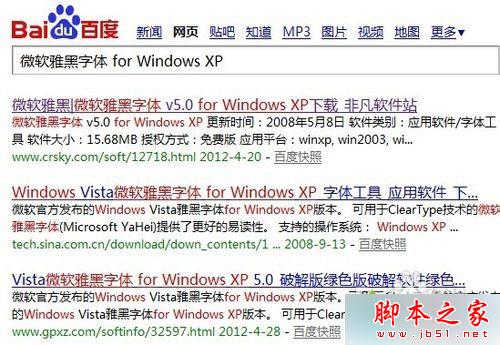
2、对下载好的字体压缩包进行解压,解压之后得到两个字体文件,分别是msyh.ttf和msyhbd.ttf;
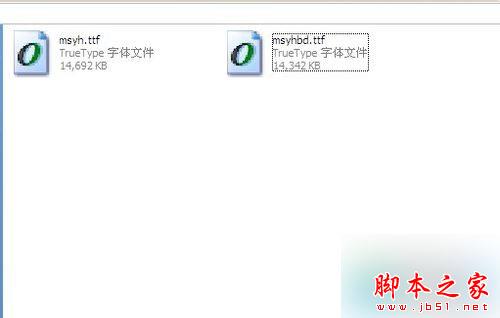
3、选中两个字体文件,右击,在弹出菜单中选择“复制”;
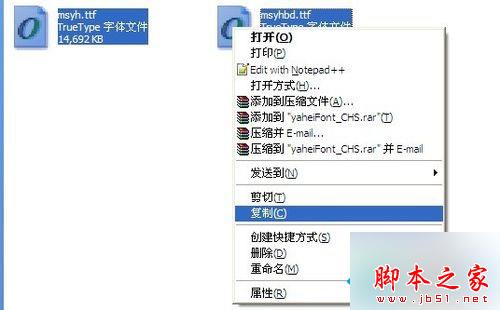
4、打开到C:\WINDOWS\Fonts这个目录,右击空白处,选择“粘贴”命令。这时系统就开始安装刚才的两个字体文件了;

5、接下来要做的就是启用安装好的字体文件,回到桌面,右击桌面选择“属性”,然后切换到“外观”这个选项卡,点击“高级”;
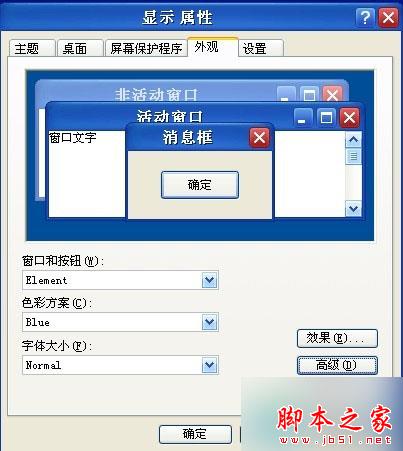
6、在项目一栏选择要设置字体的地方,首先是菜单,然后从字体中找到“微软雅黑”,这样就完成了对菜单字体的设置;
7、重复设置项目中所有的条目,这样就把系统的字体彻底换成微软雅黑了,最后点击确定即可。
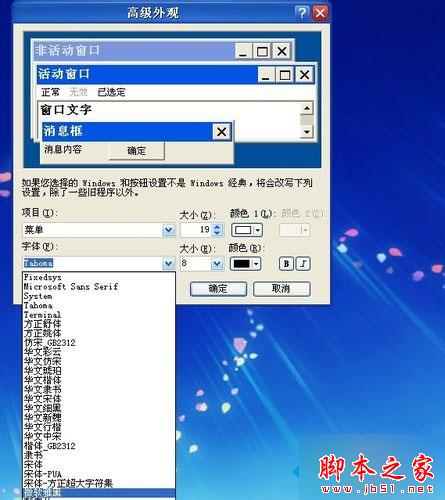
以上就是对在WinXp系统上使用微软雅黑字体的方法全部内容的介绍,方法很简单,有此需要的朋友可以按照上述的方法进行设置解决。